word应用实验报告
- 格式:wps
- 大小:455.45 KB
- 文档页数:8

word的操作——实验报告计算机应用基础实验报告姓名班级学号实验日期课程名称计算机应用基础指导教师成绩实验名称:Word 的基本操作一、实验目的1.熟悉文字的输入及格式设置2.掌握段落的拆分,移动和复制处理以及段落格式设置等操作3.掌握边框与底纹,项目符号和编号的设置4.熟悉格式,特殊字符的查找和替换5.熟悉页眉,页脚及页码的设置6.熟悉文档属性的设置7.体会文档中声音和影视对象的插入方法8.掌握分栏,首字下沉设置9.熟悉插入艺术字体,图片(文件,剪贴),公式等对象的操作方法10.熟悉图片的旋转和翻转,组合和对齐的基本操作11.熟悉文本框及对象格式设置的方法12.体会标准样式的使用方法二、实验环境1、硬件环境:微机2、软件环境:中文Windows XP 操作系统三、实验内容及步骤第一部分:Word 的基本操作(一)1打开配套光盘“实验素材、实验4”中的sy4-2.doc文件,按下列要求操作,结果如样式sy4-2.步骤:①删除标题行,按样张设置艺术子标题:隶书,36磅,粗体,高,宽分别为1.6,1厘米,形状改成“细上弯弧”②将征文全部段落首行缩进0.74厘米;所有的文字“圆明园”改为“蓝色、隶书、双下划线”③将正文第一段加上竖排文本框,并采用“三维样式1”橘黄色的三维效果④将文章第三段左右分别缩进为2字符,并将该段加上25%的天蓝色底纹⑤按样张sy4-2插入图片(图片在配套光盘中,文件名为sf3-2.wmf),且对图片进行编辑,设置高为1.02厘米,宽度为4.1厘米第二部分Word 的基本操作(二)1. 打开配套光盘“实验素材、实验5”中的sy5-1.doc文件,按下列要求操作,结果如样式sy5-1步骤:①将标题“黄山——中国第一奇山”改为艺术字体,艺术字样式为“艺术字库”中的第3行第1列,艺术字高为1.5厘米,宽为10厘米,设置如样张所示的文字环绕效果。
②将所有段落首行缩进2个字符,第一段的段前间距调整为12磅;将正文最后一段文本放入一文本框内,文本框采用浅黄色底纹、“阴影样式6”;取消正文第三段的字符缩进。
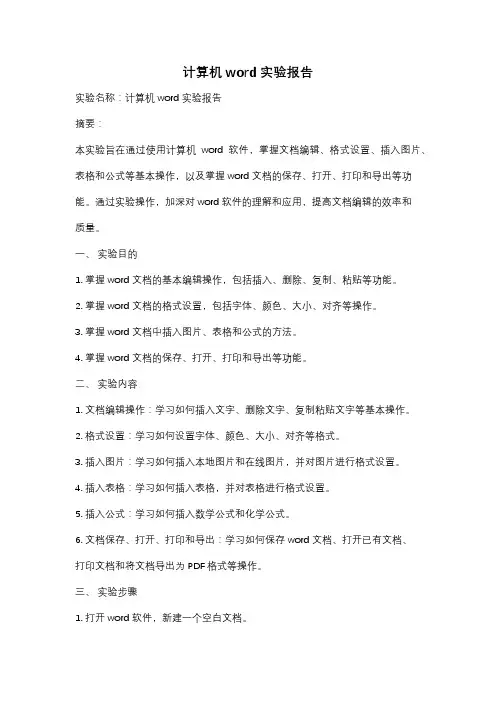
计算机word实验报告实验名称:计算机word实验报告摘要:本实验旨在通过使用计算机word软件,掌握文档编辑、格式设置、插入图片、表格和公式等基本操作,以及掌握word文档的保存、打开、打印和导出等功能。
通过实验操作,加深对word软件的理解和应用,提高文档编辑的效率和质量。
一、实验目的1. 掌握word文档的基本编辑操作,包括插入、删除、复制、粘贴等功能。
2. 掌握word文档的格式设置,包括字体、颜色、大小、对齐等操作。
3. 掌握word文档中插入图片、表格和公式的方法。
4. 掌握word文档的保存、打开、打印和导出等功能。
二、实验内容1. 文档编辑操作:学习如何插入文字、删除文字、复制粘贴文字等基本操作。
2. 格式设置:学习如何设置字体、颜色、大小、对齐等格式。
3. 插入图片:学习如何插入本地图片和在线图片,并对图片进行格式设置。
4. 插入表格:学习如何插入表格,并对表格进行格式设置。
5. 插入公式:学习如何插入数学公式和化学公式。
6. 文档保存、打开、打印和导出:学习如何保存word文档、打开已有文档、打印文档和将文档导出为PDF格式等操作。
三、实验步骤1. 打开word软件,新建一个空白文档。
2. 在文档中进行文字编辑,包括插入、删除、复制、粘贴等操作。
3. 对文字进行格式设置,包括设置字体、颜色、大小、对齐等操作。
4. 插入本地图片和在线图片,并对图片进行格式设置。
5. 插入表格,并对表格进行格式设置。
6. 插入数学公式和化学公式。
7. 保存文档,并进行打开、打印和导出为PDF格式的操作。
四、实验结果通过实验操作,我掌握了word文档的基本编辑操作和格式设置方法,能够熟练插入图片、表格和公式,并且能够保存、打开、打印和导出word文档。
五、实验结论本实验使我加深了对word软件的理解和应用,提高了文档编辑的效率和质量。
掌握了word文档的基本操作后,我能够更加轻松地进行文档编辑和排版工作。
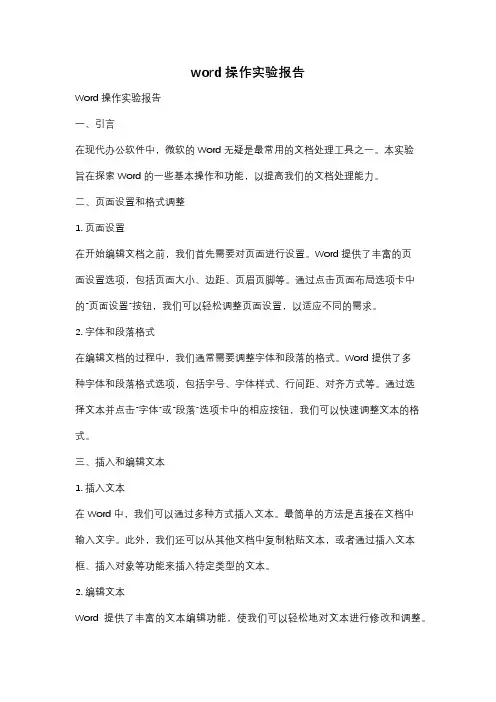
word操作实验报告Word操作实验报告一、引言在现代办公软件中,微软的Word无疑是最常用的文档处理工具之一。
本实验旨在探索Word的一些基本操作和功能,以提高我们的文档处理能力。
二、页面设置和格式调整1. 页面设置在开始编辑文档之前,我们首先需要对页面进行设置。
Word提供了丰富的页面设置选项,包括页面大小、边距、页眉页脚等。
通过点击页面布局选项卡中的“页面设置”按钮,我们可以轻松调整页面设置,以适应不同的需求。
2. 字体和段落格式在编辑文档的过程中,我们通常需要调整字体和段落的格式。
Word提供了多种字体和段落格式选项,包括字号、字体样式、行间距、对齐方式等。
通过选择文本并点击“字体”或“段落”选项卡中的相应按钮,我们可以快速调整文本的格式。
三、插入和编辑文本1. 插入文本在Word中,我们可以通过多种方式插入文本。
最简单的方法是直接在文档中输入文字。
此外,我们还可以从其他文档中复制粘贴文本,或者通过插入文本框、插入对象等功能来插入特定类型的文本。
2. 编辑文本Word提供了丰富的文本编辑功能,使我们可以轻松地对文本进行修改和调整。
例如,我们可以使用剪切、复制和粘贴功能来移动和复制文本段落。
同时,Word还提供了查找和替换功能,方便我们快速定位和修改文本内容。
四、插入和编辑图像1. 插入图像在文档中插入图像可以使得内容更加生动和直观。
Word允许我们插入各种类型的图像,如照片、图表、形状等。
通过点击“插入”选项卡中的“图片”按钮,我们可以从计算机中选择并插入图像。
2. 编辑图像一旦插入了图像,我们可以对其进行各种编辑操作。
Word提供了旋转、裁剪、调整大小等功能,以便我们根据需要对图像进行调整。
此外,Word还可以添加边框、应用艺术效果等,以增强图像的效果。
五、表格和公式的应用1. 插入表格表格是Word中常用的排版工具之一。
通过点击“插入”选项卡中的“表格”按钮,我们可以选择插入的表格的行列数,并自定义表格样式。
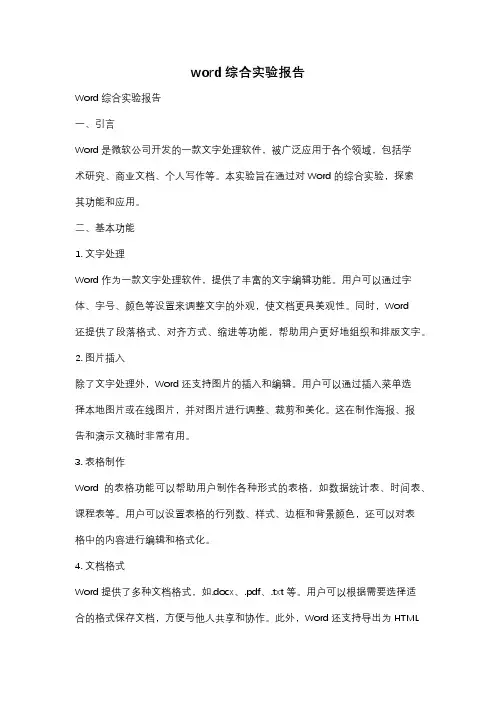
word综合实验报告Word综合实验报告一、引言Word是微软公司开发的一款文字处理软件,被广泛应用于各个领域,包括学术研究、商业文档、个人写作等。
本实验旨在通过对Word的综合实验,探索其功能和应用。
二、基本功能1. 文字处理Word作为一款文字处理软件,提供了丰富的文字编辑功能。
用户可以通过字体、字号、颜色等设置来调整文字的外观,使文档更具美观性。
同时,Word还提供了段落格式、对齐方式、缩进等功能,帮助用户更好地组织和排版文字。
2. 图片插入除了文字处理外,Word还支持图片的插入和编辑。
用户可以通过插入菜单选择本地图片或在线图片,并对图片进行调整、裁剪和美化。
这在制作海报、报告和演示文稿时非常有用。
3. 表格制作Word的表格功能可以帮助用户制作各种形式的表格,如数据统计表、时间表、课程表等。
用户可以设置表格的行列数、样式、边框和背景颜色,还可以对表格中的内容进行编辑和格式化。
4. 文档格式Word提供了多种文档格式,如.docx、.pdf、.txt等。
用户可以根据需要选择适合的格式保存文档,方便与他人共享和协作。
此外,Word还支持导出为HTML格式,方便在网页上展示文档内容。
三、高级功能1. 目录和标题样式Word的目录和标题样式功能可以帮助用户快速生成目录和标题,提高文档的结构性和可读性。
用户只需在文档中设置标题样式,然后通过插入目录功能即可自动生成目录,并且可以随时更新。
2. 批注和修订Word的批注和修订功能可以方便用户进行文档的审阅和修改。
用户可以通过插入批注对文档中的内容进行评论和建议,并且可以通过修订功能对文档进行修改和标记,以便与他人进行协作。
3. 模板应用Word提供了丰富的模板库,用户可以根据需要选择合适的模板来制作文档。
这些模板包括简历、报告、信件等各种类型,用户只需填写相应的内容即可快速生成专业的文档。
四、实验结果通过对Word的实验,我深刻体会到了它在文字处理方面的强大功能和便捷性。
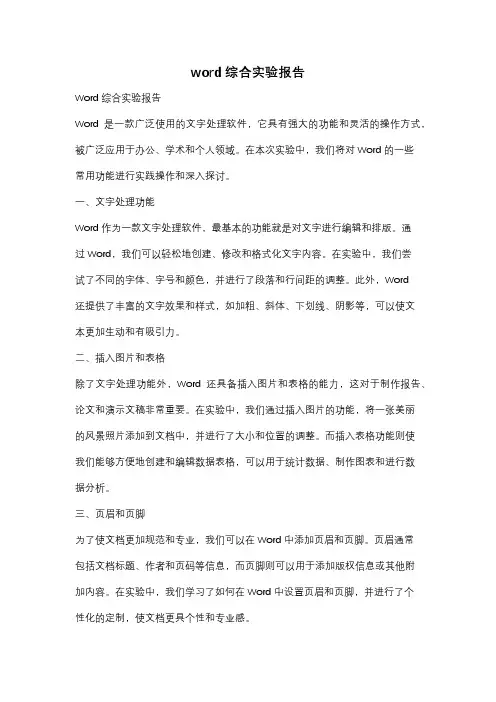
word综合实验报告Word综合实验报告Word是一款广泛使用的文字处理软件,它具有强大的功能和灵活的操作方式,被广泛应用于办公、学术和个人领域。
在本次实验中,我们将对Word的一些常用功能进行实践操作和深入探讨。
一、文字处理功能Word作为一款文字处理软件,最基本的功能就是对文字进行编辑和排版。
通过Word,我们可以轻松地创建、修改和格式化文字内容。
在实验中,我们尝试了不同的字体、字号和颜色,并进行了段落和行间距的调整。
此外,Word还提供了丰富的文字效果和样式,如加粗、斜体、下划线、阴影等,可以使文本更加生动和有吸引力。
二、插入图片和表格除了文字处理功能外,Word还具备插入图片和表格的能力,这对于制作报告、论文和演示文稿非常重要。
在实验中,我们通过插入图片的功能,将一张美丽的风景照片添加到文档中,并进行了大小和位置的调整。
而插入表格功能则使我们能够方便地创建和编辑数据表格,可以用于统计数据、制作图表和进行数据分析。
三、页眉和页脚为了使文档更加规范和专业,我们可以在Word中添加页眉和页脚。
页眉通常包括文档标题、作者和页码等信息,而页脚则可以用于添加版权信息或其他附加内容。
在实验中,我们学习了如何在Word中设置页眉和页脚,并进行了个性化的定制,使文档更具个性和专业感。
四、目录和索引当文档内容较多时,为了方便读者查找和阅读,我们可以在Word中创建目录和索引。
目录可以自动列出文档中的章节和标题,并提供超链接,方便读者快速定位到所需内容。
而索引则可以根据关键词或主题建立索引,使读者可以通过关键词快速找到相关内容。
在实验中,我们学习了如何创建目录和索引,并进行了相应的实践操作。
五、批注和修订在多人协作或审阅文档时,批注和修订功能非常有用。
Word提供了方便的批注工具,可以在文档中添加批注和评论,以便其他人进行查看和回复。
而修订功能则可以记录文档的修改历史,使多人协作更加高效和可追溯。
在实验中,我们尝试了批注和修订功能,并了解了如何进行有效的协作和修改。
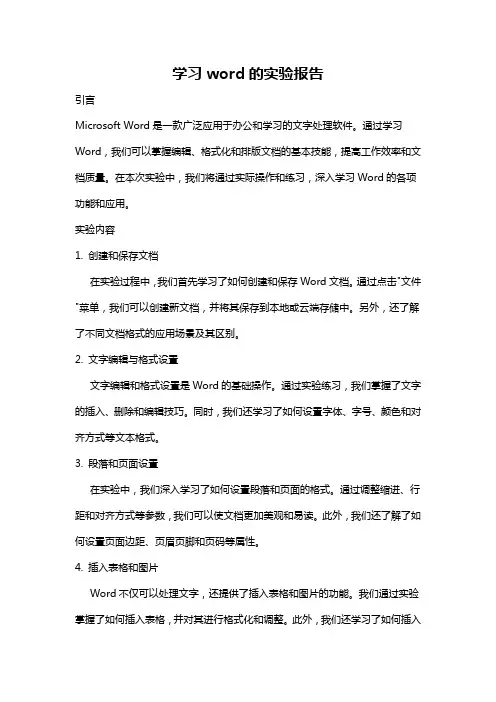
学习word的实验报告引言Microsoft Word是一款广泛应用于办公和学习的文字处理软件。
通过学习Word,我们可以掌握编辑、格式化和排版文档的基本技能,提高工作效率和文档质量。
在本次实验中,我们将通过实际操作和练习,深入学习Word的各项功能和应用。
实验内容1. 创建和保存文档在实验过程中,我们首先学习了如何创建和保存Word文档。
通过点击"文件"菜单,我们可以创建新文档,并将其保存到本地或云端存储中。
另外,还了解了不同文档格式的应用场景及其区别。
2. 文字编辑与格式设置文字编辑和格式设置是Word的基础操作。
通过实验练习,我们掌握了文字的插入、删除和编辑技巧。
同时,我们还学习了如何设置字体、字号、颜色和对齐方式等文本格式。
3. 段落和页面设置在实验中,我们深入学习了如何设置段落和页面的格式。
通过调整缩进、行距和对齐方式等参数,我们可以使文档更加美观和易读。
此外,我们还了解了如何设置页面边距、页眉页脚和页码等属性。
4. 插入表格和图片Word不仅可以处理文字,还提供了插入表格和图片的功能。
我们通过实验掌握了如何插入表格,并对其进行格式化和调整。
此外,我们还学习了如何插入图片,并设置其大小、位置和文本环绕方式。
5. 目录和引用功能目录和引用功能在长文档中非常有用。
在实验中,我们了解了如何创建目录,以及如何使用引用功能实现交叉引用和脚注。
这些功能可以帮助我们快速导航和管理文档。
实验过程在本次实验中,我们通过跟随教程和进行实际操作,逐步掌握了Word的各项功能。
我们按照实验指导书提供的步骤,创建了多个文档,并对其进行了编辑、格式化和排版。
在实验过程中,我们还将遇到的问题记录下来,并通过研究帮助文档和搜索解决方案。
实验效果通过本次实验,我们掌握了Word的基本操作和常用功能。
我们成功创建了多个文档,并熟练应用了文字编辑、格式设置、段落和页面设置、插入表格和图片,以及目录和引用功能。
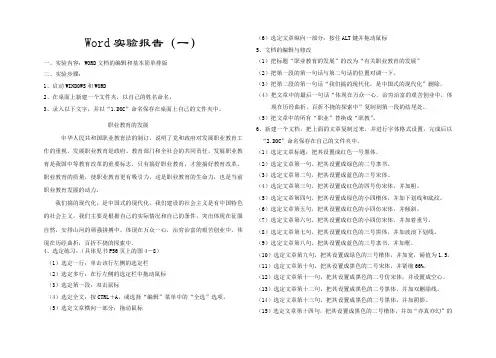
Word实验报告(一)一、实验内容:WORD文档的编辑和基本简单排版二、实验步骤:1、启动WINDOWS和WORD2、在桌面上新建一个文件夹,以自己的姓名命名。
3、录入以下文字,并以“1.DOC”命名保存在桌面上自己的文件夹中。
职业教育的发展中华人民共和国职业教育法的制订,说明了党和政府对发展职业教育工作的重视。
发展职业教育是政府、教育部门和全社会的共同责任,发展职业教育是我国中等教育改革的重要标志,只有搞好职业教育,才能搞好教育改革。
职业教育的质量,使职业教育更有吸引力,这是职业教育的生命力,也是当前职业教育发展的动力。
我们搞的现代化,是中国式的现代化。
我们建设的社会主义是有中国特色的社会主义。
我们主要是根据自己的实际情况和自己的条件,突出体现在征服自然,安排山河的顽强拼搏中,体现在万众一心,治穷治富的艰苦创业中,体现在历经曲折,百折不挠的探索中。
4、选定练习:(具体见书P56页上的图4-8)(1)选定一行:单击该行左侧的选定栏(2)选定多行:在行左侧的选定栏中拖动鼠标(3)选定第一段:双击鼠标(4)选定全文:按CTRL+A,或选择“编辑”菜单中的“全选”选项。
(5)选定文章横向一部分:拖动鼠标(6)选定文章纵向一部分:按住ALT键并拖动鼠标5、文档的编辑与修改(1)把标题“职业教育的发展”的改为“有关职业教育的发展”(2)把第一段的第一句话与第二句话的位置对调一下。
(3)把第二段的第一句话“我们搞的现代化,是中国式的现代化”删除。
(4)把文章中的最后一句话“体现在万众一心,治穷治富的艰苦创业中,体现在历经曲折,百折不挠的探索中”复制到第一段的结尾处。
(5)把文章中的所有“职业”替换成“职教”。
6、新建一个文档,把上面的文章复制过来,并进行字体格式设置,完成后以“2.DOC”命名保存在自己的文件夹中。
(1)选定文章标题,把其设置成红色一号黑体。
(2)选定文章第一句,把其设置成绿色的二号隶书。
(3)选定文章第二句,把其设置成蓝色的三号宋体。

评语:指导教师(签名)2010年11月18日说明: 指导教师评分后, 实验报告交院(系)办公室保存。
一、实验目的综合应用Word中文版软件强大的桌面排版功能(字符排版、段落排版、页面排版、多栏编排、图文混排、艺术字等)进行实际文档的处理。
二、实验设备和软件◆硬件: Pentium 4以上的微型计算机。
◆软件: Windows XP、Excel 2003或以上版本。
◆实验用到的图片资源。
三、实验步骤将标题《自由之梦》格式设置为: 楷体, 二号字, 居中, 加粗, 字体浅绿色, 文字效果为“礼花绽放”, 段后距为0.5行。
步骤: 选中“自由之梦”, 在常用工具栏中的“格式”的下拉菜单中选择“字体”, 会出现一个对话框, 在“中文字体”的下拉列表框中选择“楷体”, 在“字号”下拉列表框中选择“二号”选项, 在“字形”的下拉表框中选择“加粗”;选择【文字效果】, 点击“动态效果”下拉框中的“礼花绽放”按【确定】。
在选中该字块前提下, 单击【居中】按钮;在【格式】下拉列表框中选择“段落”, 在段落对话框中的“段后距”选择0.5行, 按【确定】。
2.将全文的段落的首行向右缩进2个字符, 全文(除标题外)格式为:宋体, 小四, 两端对齐, 字符间距为0.8磅。
第六段的设为1.5倍行距。
步骤: 选定全文(除标题外), 在常用工具栏“格式”中选择“字体”, 出现字体对话框, 在“中文字体”的下拉列表框中选择“宋体”, 在“字号”下拉列表框中选择“小四号”选项, 在“字符间距”中的“间距”旁边的“磅值”中输入0.8, 按【确定】;在选定全文的条件下, 在常用工具栏的“格式”下拉列表框中选择“段落”, 出现段落对话框, 在对话框的“对齐方式”中选择“两端对齐”, 在对话框的“右缩进”中设置为2个字符, 在“特殊格式”中选择“首行缩进”, 按【确定】。
选择第六段, 在常用工具栏的“格式”中选择“段落”, 出现段落对话框, 在“行距”的下拉框中选择“单倍行距”, 按【确定】。
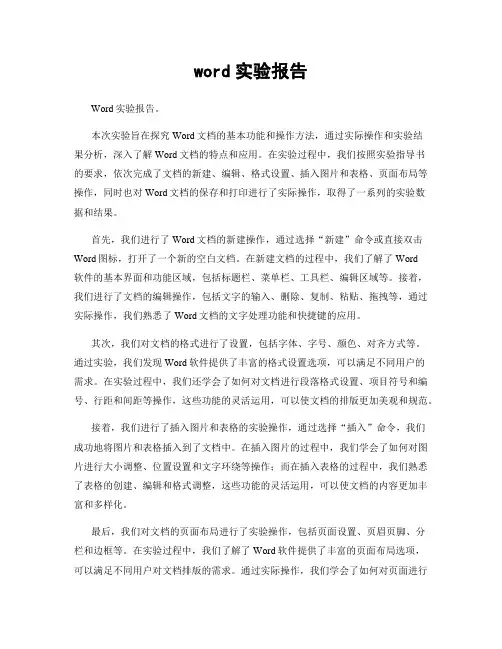
word实验报告Word实验报告。
本次实验旨在探究Word文档的基本功能和操作方法,通过实际操作和实验结果分析,深入了解Word文档的特点和应用。
在实验过程中,我们按照实验指导书的要求,依次完成了文档的新建、编辑、格式设置、插入图片和表格、页面布局等操作,同时也对Word文档的保存和打印进行了实际操作,取得了一系列的实验数据和结果。
首先,我们进行了Word文档的新建操作,通过选择“新建”命令或直接双击Word图标,打开了一个新的空白文档。
在新建文档的过程中,我们了解了Word软件的基本界面和功能区域,包括标题栏、菜单栏、工具栏、编辑区域等。
接着,我们进行了文档的编辑操作,包括文字的输入、删除、复制、粘贴、拖拽等,通过实际操作,我们熟悉了Word文档的文字处理功能和快捷键的应用。
其次,我们对文档的格式进行了设置,包括字体、字号、颜色、对齐方式等。
通过实验,我们发现Word软件提供了丰富的格式设置选项,可以满足不同用户的需求。
在实验过程中,我们还学会了如何对文档进行段落格式设置、项目符号和编号、行距和间距等操作,这些功能的灵活运用,可以使文档的排版更加美观和规范。
接着,我们进行了插入图片和表格的实验操作,通过选择“插入”命令,我们成功地将图片和表格插入到了文档中。
在插入图片的过程中,我们学会了如何对图片进行大小调整、位置设置和文字环绕等操作;而在插入表格的过程中,我们熟悉了表格的创建、编辑和格式调整,这些功能的灵活运用,可以使文档的内容更加丰富和多样化。
最后,我们对文档的页面布局进行了实验操作,包括页面设置、页眉页脚、分栏和边框等。
在实验过程中,我们了解了Word软件提供了丰富的页面布局选项,可以满足不同用户对文档排版的需求。
通过实际操作,我们学会了如何对页面进行大小和方向调整、页眉页脚的添加和编辑、分栏和边框的设置等操作,这些功能的灵活运用,可以使文档的版面更加整洁和专业。
综上所述,通过本次实验,我们深入了解了Word文档的基本功能和操作方法,掌握了文档的新建、编辑、格式设置、插入图片和表格、页面布局等操作技巧,对Word软件的应用有了更深入的认识。
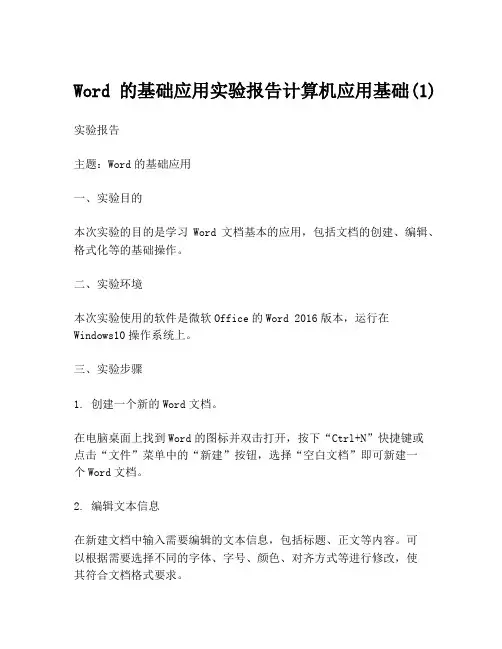
Word的基础应用实验报告计算机应用基础(1)实验报告主题:Word的基础应用一、实验目的本次实验的目的是学习Word文档基本的应用,包括文档的创建、编辑、格式化等的基础操作。
二、实验环境本次实验使用的软件是微软Office的Word 2016版本,运行在Windows10操作系统上。
三、实验步骤1. 创建一个新的Word文档。
在电脑桌面上找到Word的图标并双击打开,按下“Ctrl+N”快捷键或点击“文件”菜单中的“新建”按钮,选择“空白文档”即可新建一个Word文档。
2. 编辑文本信息在新建文档中输入需要编辑的文本信息,包括标题、正文等内容。
可以根据需要选择不同的字体、字号、颜色、对齐方式等进行修改,使其符合文档格式要求。
3. 插入图片在文档中插入需要的图片,可以通过“插入”菜单中的“图片”选项添加本地图片或在线图片。
也可以通过复制粘贴将已有的图片添加到文档中。
4. 进行文本格式化对文本信息进行格式化,包括加粗、斜体、下划线、字体颜色等,可以根据需要进行设置。
5. 进行段落格式化对段落进行格式化,包括对齐方式、首行缩进、行距等进行设置,使文档排版更加美观。
6. 设置页眉和页脚通过“视图”菜单中的“页眉页脚”选项进行设置,可以添加页码、文档标题、作者等信息。
7. 进行打印当文档编辑完毕并进行保存后,点击“文件”菜单中的“打印”选项即可进行打印操作,可以选择打印机、纸张大小、打印范围以及打印方式等。
四、实验心得本次实验让我初步学习了Word文档的基础应用,包括文档的创建、编辑、格式化等的基础操作。
通过实际操作,我深刻认识到熟练掌握Word基本操作对于写作、排版、打印等方面的提高都有非常重要的帮助。
在实验中我还遇到了一些操作问题,解决这些问题也让我更加熟悉了Word的使用。
最终顺利完成了实验任务。
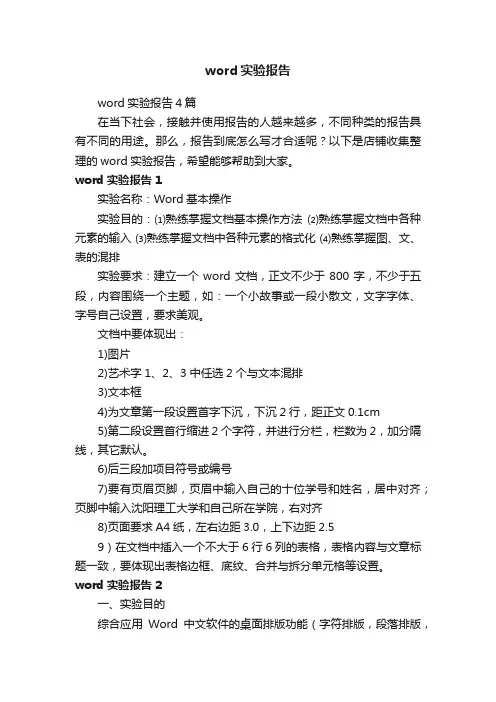
word实验报告word实验报告4篇在当下社会,接触并使用报告的人越来越多,不同种类的报告具有不同的用途。
那么,报告到底怎么写才合适呢?以下是店铺收集整理的word实验报告,希望能够帮助到大家。
word实验报告1实验名称:Word基本操作实验目的:⑴熟练掌握文档基本操作方法⑵熟练掌握文档中各种元素的输入⑶熟练掌握文档中各种元素的格式化⑷熟练掌握图、文、表的混排实验要求:建立一个word文档,正文不少于800字,不少于五段,内容围绕一个主题,如:一个小故事或一段小散文,文字字体、字号自己设置,要求美观。
文档中要体现出:1)图片2)艺术字1、2、3中任选2个与文本混排3)文本框4)为文章第一段设置首字下沉,下沉2行,距正文0.1cm5)第二段设置首行缩进2个字符,并进行分栏,栏数为2,加分隔线,其它默认。
6)后三段加项目符号或编号7)要有页眉页脚,页眉中输入自己的十位学号和姓名,居中对齐;页脚中输入沈阳理工大学和自己所在学院,右对齐8)页面要求A4纸,左右边距3.0,上下边距2.59)在文档中插入一个不大于6行6列的表格,表格内容与文章标题一致,要体现出表格边框、底纹、合并与拆分单元格等设置。
word实验报告2一、实验目的综合应用Word中文软件的桌面排版功能(字符排版,段落排版,多栏排版,图文混排,艺术字等)进行实际文档的处理。
二、实验设备1、计算机2、Word 20xx或以上版本三、实验步骤1、新建一个Word文档,输入文章。
2、设置分栏效果,将全文分成两栏。
3、插入图片,进行图文混排格式设置。
4、进行字符格式设置,如改变字型,大小,颜色等。
5、进行页眉(学号和姓名)和页脚(页码)格式设置。
四、实验结果如下页所示五、实验分析与体会通过这次实验,觉得自己动手排版是一件快乐的事。
因为我对Word文档的操作不熟悉,所以做的速度很慢,而且现在还不可以更具自己想要的效果自由地进行排版,但是在一边查书一边做,经过自己的努力,终于完成我的文档。
(2023)word实验报告样例(一)引言本次实验的目的是了解Word软件的基本使用方法,包括文字输入、样式设置、表格制作、插入图片等。
通过本次实验,我们将掌握Word软件的基本操作,为以后的学习和工作打下基础。
实验过程1.文字输入在Word软件中,鼠标单击光标处,即可输入文字。
在输入过程中,可以通过快捷键Ctrl+A选中全部文字、Ctrl+X剪切文字、Ctrl+C复制文字、Ctrl+V粘贴文字。
同时,也可以使用格式刷复制文字样式。
2.样式设置在Word中,可以通过样式设置改变文字的大小、颜色、字体等样式。
具体方法是:选中需要设置样式的文字,然后在“字体”和“段落”选项卡中进行相应的设置。
3.表格制作在Word中,制作表格可以通过插入表格来实现。
具体方法是:在菜单栏中点击“插入”,然后选择“表格”,在弹出的对话框中选择表格的行数和列数即可生成表格。
在表格中可以进行文字输入、样式设置等操作。
4.插入图片在Word中插入图片可以使文档更加生动。
具体方法是:单击光标所在位置,在菜单栏中点击“插入”,选择“图片”,然后选择需要插入的图片即可。
实验结论通过本次实验,我们掌握了Word软件的基本使用方法,能够进行文字输入、样式设置、表格制作、插入图片等操作。
这将为以后的学习和工作打下基础。
实验总结在本次实验中,我们深入学习了Word软件的基本使用方法。
通过掌握文字输入、样式设置、表格制作、插入图片等操作,我们可以快速、准确地制作出各种文档。
同时,Word软件也具有许多高级功能,如目录设置、页眉页脚等,这些高级功能的掌握将为我们的文档制作提供更多的可能性。
综上所述,Word软件是一款非常实用的办公软件,能够帮助我们高效地完成各种文档制作。
在以后的学习和工作中,我们应该不断学习和探索Word软件的各种功能,让我们的文档制作更加精美、高效。
参考文献无致谢感谢本次实验的指导老师,让我们能够深入了解Word软件的基本使用方法。
XX 实验报告课程名称项目名称文字信息处理学院专业无指导教师王志强报告人学号实验时间提交时间一、实验目的与要求1.掌握Word的基本操作;2.掌握字符格式、段落格式和页面格式等排版技术;3.掌握图文混排、表格处理和邮件合并技术;4.熟悉个人名片或毕业论文的设计与制作;5.学会自己提出问题,并得出解决问题的方法。
二、实验内容与方法1.Word的基本操作,通过上机摸索,并查阅书籍网络了解。
2.Word的字符格式,段落格式和页面格式等排版技术,通过上机摸索,并查阅书籍网络了解。
3.Word的图文混排、表格处理和邮件合并技术,通过上机摸索,并查阅书籍网络了解。
4. 通过Word进行个人名片或毕业论文的设计与制作,通过上机摸索,并查阅书籍网络了解。
三、实验步骤与过程1.word的基本操作:①启动word软件(1) 启动“开始”菜单中的Microsoft Word程序(2) 双击资源管理器或“我的电脑”中的C:\Program Files\MicrosoftOffice\Office11\winword.exe程序(3) 双击Word 文档文件(*.doc)(4) 双击桌面上的Word图标(5)开始-运行-输入“winword”②认识Word2003窗口(1)标题栏位于屏幕最顶端的是标题栏,由控制菜单图标、文件名、最小化按钮、最大化(还原)按钮、关闭按钮组成。
(2)菜单栏菜单栏位于标题栏下面。
使用菜单栏可以执行Word的许多命令。
菜单栏共有九个菜单:文件、编辑、视图、插入、格式、工具、表格、窗口、帮助。
当鼠标指针移到菜单标题上时,菜单标题就会凸起,单击后弹出下拉菜单。
在下拉菜单中移动鼠标指针时,被选中的菜单项就会高亮显示,再单击,就会执行该菜单所代表的命令。
如“文件”—“打开”,就会弹出“打开”文件对话框。
(3)工具栏标题栏下面的是工具栏,使用它们可以很方便地进行工作。
通常情况下,Word会显示【常用】和【格式】两个工具栏。
word实验报告样例(一)
Word实验报告样例
一、实验目的
本实验旨在通过使用微软Word软件,掌握其基本的操作方法和功能,能够熟练地编写、修改和排版文档。
二、实验步骤
1.新建一个Word文档,设置页边距、行距和字体样式等格式要求;
2.输入一篇文章,包括标题、正文、段落标题和编号等;
3.添加插图、表格、图表等元素,使文章内容更加丰富和生动;
4.进行排版调整,如调整字体大小、加粗、斜体等;
5.利用Word中的页面布局和分页功能,对文章进行分章节、分页等操作;
6.根据实际需要,对文章进行修改、拷贝和粘贴处理;
7.进行打印预览,检查文章格式和排版是否符合要求;
8.打印实验报告文档,并保存相关Word文件。
三、实验结果
通过本次实验,我已经掌握了Word软件的基础操作方法和常用功能,
能够熟练地编写、修改和排版文档,具备了一定的Word文档处理能力。
四、实验心得
本次实验,让我对Word软件的操作方法和功能有了更深入的了解。
在
实验中,我不断探索各种操作方式,熟练了解了Word软件的各种功能
特性;在实验过程中,我不断调整文章格式和排版,不断尝试各种方法,不断改进文档质量,加深了对Word文档处理的理解和实践。
此外,本次实验还让我加强了思维能力、逻辑表达能力和团队协作能力,让
我更好地适应了现代信息技术的发展需求。
综上所述,本次实验让我收获颇丰,是我个人素质和技能的重要提升。
在未来的学习和工作中,我将继续学习和掌握Word软件的更多功能,
努力提高自己的文档处理能力和质量。
篇一:计算机基础训练实验报告-word基本操作电子信息工程学系实验报告——适用于计算机课程课程名称:计算机基础训练实验项目名称:word基本操作实验时间:班级:姓名:学号:实验目的:1. 掌握文档页面、字体、段落格式的设置2. 掌握在文档中插入图片、图形、表格、艺术字等各种对象及组合的方法3. 掌握word中表格的创建方法及属性设置实验环境:pcwindows xpoffice xp实验内容及过程:1、熟练掌握word的启动与退出2、掌握word窗口的组成,文档视图模式的切换及不同视图的用法,并能够根据需要调整文档的显示比例3、熟练掌握文档的创建、保存、打开、关闭等操作4、熟练掌握word基本编辑操作(文本的选定、插入、删除、复制、移动等)5、掌握撤销/恢复,查找和替换等操作6、熟悉文档编辑中有关工具(如拼写与语法、字数统计)的使用7、熟练掌握文档的总体版面设置(如分节、纸张、页边距、页眉页脚、字符网格等)8、熟练掌握段落格式化的基本操作(如对齐方式、缩进方式、行距、段间距、项目符号与编号、分栏等)9、熟练掌握文本格式化的基本操作(如设置字体、字号、字形、下划线、边框、底纹、字符缩进、动态效果、格式刷等)10、熟悉文档的预览与打印输出11、熟练掌握在word文档中插入剪贴画、来自文件的图片的方法12、学会插入和编辑各种自选图形、艺术字的方法13、灵活应用文本框14、熟练掌握规范表格(简单表格)和自由表格(复杂表格)的制作15、掌握“表格和边框”工具栏的使用16、掌握表格修饰和表格格式化的各种方法实验结果及分析:1:(1)打开word案例.doc,在左下角选择页面视图的图标→单击;在工具栏里选择显示比例为100%。
(2)选择文件→页面设置→纸张大小b5(3)页面设置→页边距→上下页边距为2厘米,左右边距为2.5厘米(4)页面设置→文档网格→制定行和字符网格→调整为每页40行,每行35字符2:键入标题“”,选择格式→样式和格式→选择“标题1”添加副标题“《网页设计》大赛”→选择样式为标题23:在标题1里下拉→修改为宋体、三号、居中→确定在标题2里下拉→修改为黑体,四号,居中→确定4:(1)按住ctrl键再选中小标题“一、大赛说明”、“参赛要求及方式” ???选择格式→字体→修改为黑体、四号,加粗(2)选择格式→段落→间距设置段前和段后距为0.5行。
Word的基础应用实验报告计算机应用基础(一)实验报告Word的基础应用一、实验目的1. 掌握Word软件的基本功能和操作方法;2. 学会对文本进行排版和格式化;3. 学会使用Word中的一些常用功能和快捷键;4. 提高文档编辑的速度和质量。
二、实验内容1. 新建文档,并对文档进行基本设置;2. 调整文本的字体、字号、颜色和对齐方式;3. 插入图片、表格和其他对象;4. 使用常见的快捷键。
三、实验过程1. 新建文档打开Word软件,单击“新建”按钮,选择“空白文档”即可新建一个文档。
2. 文档设置在“页面布局”选项卡中,点击“页边距”,选择合适的页边距;在“页面设置”中,设置页眉、页脚等选项。
3. 文字排版和格式化在文档中输入文字后,可以根据需要调整字体、字号、颜色和对齐方式,这些都可以在“字体”和“段落”等选项卡中进行设置。
4. 插入图片、表格和其他对象在“插入”选项卡中,可以插入图片、表格、图表、形状等各种对象,通过拖拽、调整大小和位置来实现文档排版的需求。
5. 快捷键的使用Word中有许多常见的快捷键,比如Ctrl+S表示保存文档,Ctrl+C表示复制选中内容,Ctrl+V表示粘贴内容等。
熟悉这些快捷键可以提高编辑的速度和效率。
四、实验结果通过本次实验,我成功的掌握了Word软件的基本功能和操作方法,可以对文本进行排版和格式化,并且能够使用Word中的一些常用功能和快捷键。
在以后的文档编辑工作中,我可以更好的利用Word工具来提高文档的质量和效率。
五、实验体会通过本次实验,我深刻的认识到Word软件在文档编写中的重要性和便捷性,掌握了它的基本使用方法。
同时,通过对文本排版和格式化的演练,我也意识到了排版的重要性,一个格式良好的文档可以让读者更好地理解其意义和内容。
在以后的文档编写中,我要继续学习和掌握丰富的排版技巧和编辑方法,提高自己的编辑水平和文档质量。